Como desativar o editor visual no seu blog WordPress

Você já criou o post mais épico do blogjá preenchido com rich media (vídeos, músicas, fotos, fontes personalizadas), apenas para causar uma falha no WordPress e remover metade do seu conteúdo? Eu tive minha parte justa nisso e, como eu uso principalmente o Live Writer para escrever postagens, não é de surpreender que haja alguma incompatibilidade. No entanto, os problemas parecem surgir ao usar o Editor Visual incorporado ao WordPress. A solução? Vamos desativar o editor visual!
Passo 1
Se você estiver executando a versão mais recente do WordPress, deverá ver uma barra de administração na parte superior do site enquanto estiver conectado. Clique seu nome de usuário e Selecione Edite meu perfil.
Como alternativa, basta adicionar /wp-admin/profile.php até o final do endereço URL do seu blog.
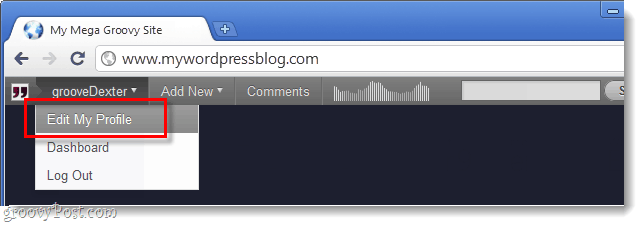
Passo 2
No perfil do usuário da conta WordPress do seu blog, em Opções pessoais Verifica a caixa para Desativar o editor visual ao escrever.
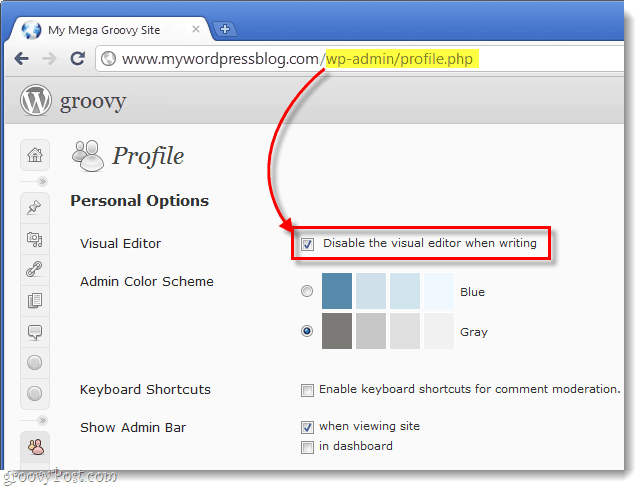
Feito!
</p>Agora, quando você editar uma postagem on-line através do seuBlog WordPress, ele não terá mais a opção de mudar para o editor visual. Isso deve ajudar a impedir a perda acidental de código, vídeos e outras coisas que parecem ter problemas de compatibilidade com o editor visual. O WordPress é facilmente a plataforma de blog personalizada mais popular disponível, é gratuita, de código aberto e é atualizada com frequência. Mas, às vezes, você precisa ajustar as coisas por causa de bugs e erros de plug-in.
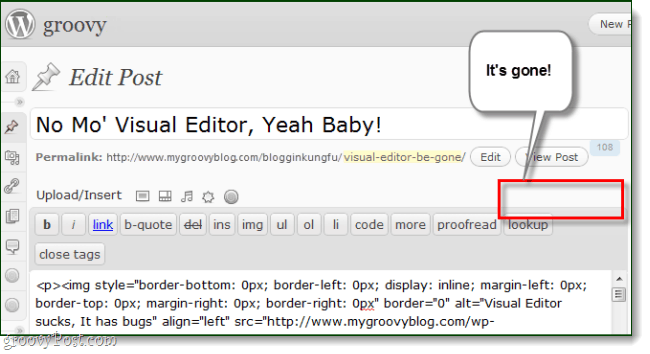









![Personalizar a página de login do WordPress [Dica rápida]](/images/geek-stuff/customize-wordpress-login-page-quick-tip.png)
Deixe um comentário